「Weave」這個名字取得很好,我也非常喜愛它的代表圖標。Weave有編織、組合的意思,我猜採用這個名字的意義,在於Mozilla想要透過「Weave」這套工具,把生活中所有上網體驗聯繫在一起:你可能在家裡需要上網、在公司需要上網、在排隊等車時用手機上網,這些上網經驗原本是分散的,但是透過「Weave」,你可以把不同地方使用的書籤、查過的網頁記錄、登入的密碼、剛剛在前一個地方打開的分頁,全部整合、同步在一起,然後下一次不管你在任何地點使用Firefox上網,都能「延續」之前的瀏覽體驗。
比較可惜的是,在Weave研發實驗的階段(和Personas一樣,是由Mozilla本身自主開發的專案),早期的Weave有著一些同步錯誤的問題,所以用戶似乎一直不多;後來,我們大家熟知的「Xmarks」橫空出世,迅速成長為目前最佳的瀏覽器書籤密碼同步工具,眾人投射在Weave上的關注度似乎也慢慢淡化。然而,Mozilla對於Weave的改進腳步並沒有停止,仍然期待Weave可以成為連結Firefox與Fennec(手機版Firefox)兩端資料的最佳解決方案。
於是,就在今天,Weave 1.0正式版開放下載了!作為一款「官方版(Mozilla)」的瀏覽器資料同步工具,我們就來看看它到底有什麼能耐?文末我也會分享自己簡單的試用心得,以及與Xmarks之間的功能比較。
- Weave Sync:https://mozillalabs.com/weave/
- Weave Sync擴充套件下載網站:https://addons.mozilla.org/en-US/firefox/addon/10868
- 建議使用Weave Sync之前,還是先把自己的瀏覽器書籤做一個備份比較保險。
- 相關工具:
- Xmarks (Foxmarks進化版) 書籤同步+社群推薦,優化你的書籤瀏覽體驗
- Siphon -Sync Add-ons 同步備份多台電腦的Firefox擴充套件清單
Weave Sync簡單來說並不複雜,就是幫你透過網路同步每台電腦、手機中的Firefox資料,所有的資料都存在Mozilla的伺服器中(也可以存在你自己的伺服器),以安全加密的方法保存。用時下流行用語來說,就是Firefox瀏覽體驗的雲端應用^^下面,我們先來看看目前的Weave 1.0可以同步哪些資料:
- 1.瀏覽器書籤
- 2.瀏覽歷史記錄(獨家功能!)
- 3.表單資料與密碼
- 4.正在開啟的分頁狀態(獨家功能!)
- 5.Firefox內部設定(獨家功能!)
於是「理想狀態」下,使用Weave可以達到什麼樣的便利性呢?例如我在公司的A電腦上正打開4個分頁工作中,我關起電腦,走到街上打開手機瀏覽器,馬上可以呼叫剛剛在A電腦上的那4個工作分頁;我在手機上要登入某個網站,但是手機輸入密碼很不方便,所以利用從A電腦同步過來的密碼,讓我可以快速登入常用網站;回到家後,打開自己的B電腦,今天在公司裡瀏覽了哪些網站、加入哪些新書籤、改了哪項Firefox設定都順利同步進來,讓我可以感覺「好像一直都在使用同一款火狐」,即使明明是在不同的地點和主機上網。
不過理想狀態畢竟是理想狀態XD,實際上Weave到底是否能達到這樣的訴求呢?下面我就分享自己簡單的試用心得。
Weave Sync 設定與操作步驟:
安裝Waeve Sync擴充套件,重新啟動瀏覽器後,可以在選項設定中看到一個新增的「Weave」分頁。你可以在這裡選擇要把瀏覽器資料同步上傳到Mozilla伺服器,或是同步到自己的伺服器。
如果要同步到Mozilla伺服器,那麼可能需要新建一個Weave帳號,請點選〔Create Mozilla Weave Account〕繼續。如果已經有Weave帳戶,那麼直接登入就可以開始同步資料。
設定帳號、密碼等基本步驟,我就不在這裡多做介紹了。Weave同步的資料都是隱密不公開的,而為了更進一步對用戶資料加密,在設定過程會要求你輸入「Secret Phrase」,請設定一組超過12個字元的加密金鑰。這樣做的好處是,加密金鑰不會儲存在伺服器端,只有你自己知道。所以如果要在別台電腦登入Weave時,必須同時填寫帳號、密碼、加密金鑰三組資料,進一步保障你的個人隱私安全。
而設定的最後,你可以選擇要同步哪些資料項目。上述所有欄位,除了你的帳號名稱外,其它資料都可以事後更改。
順利創建新的Weave帳戶後,你可以在瀏覽器狀態列看到Weave圖示,點擊右鍵選擇【Sync Now】,就可以把資料同步到Weave伺服器中囉!
當在多台電腦中要合併資料時:
假設你在第二台電腦準備同步Weave資料時,會詢問你要採取:
- 合併這台電腦與Weave伺服器上的資料(Merge this computer’s data with your Weave data)。
- 用Weave伺服器資料取代這台電腦的資料(Replace all data on this computer with your Weave data)。
- 用這台電腦的資料取代Weave伺服器的資料(Replace all other devices with your local data)。
Weave Sync實際同步效果:
其實Weave基本上的目標就是要操作簡單,所以經過上述設定後,你就只要適時進行同步即可。
那麼接著我們來看看實際同步後的效果,書籤很順利的同步了過來。而帳號、密碼等表單資料也可以順利同步。不過因為之前Weave在同步書籤資料上常常有用戶反應同步錯誤的問題,這需要較長使用時間來觀察看看Weave 1.0正式版是否有改進書籤同步穩定性。
因為書籤和密碼同步都是Xmarks已經有的功能,所以比較讓我感到驚喜的是例如瀏覽歷史的同步,透過Weave,我現在可以從網址列去查詢之前在其它電腦瀏覽過的網頁資料,這對於現在非常依賴用Firefox網址列查詢資料的我來說,實在是很棒很棒的一個同步項目。
另外,Firefox的設定值也確實可以順利同步,例如瀏覽器的首頁設定、瀏覽項目設定等,在我的實驗中都有順利同步過去。
最後還有一個驚喜的同步功能,就是可以讓你同步「目前正在開啟」的分頁狀態,然後到另外一台電腦上,打開【歷史】選單裡的【Tabs From Other Computers】,就可以看到從其它電腦同步過來的「之前工作到一半的分頁狀態」。
(附註:雖然我之前就已經利用Xmarks來設計一個隨時同步的「稍後閱讀」書籤資料夾了:Xmarks 實做稍後閱讀的書籤同步與分流,資訊管理的GTD)
- 小結:
是否有自動同步?
依據上面文章的教學,手動去進行Weave Sync同步都很正常,但是Weave Sync可不可以自動同步呢?在目前的選項設定裡面沒有看到明確的相關功能,在網站的說明裡有提到連接伺服器的同步頻率,Mozilla說同步頻率是依據你使用瀏覽器的複雜度而調整的,例如你只有在一台電腦中使用Weave,那麼可能24小時幫你自動同步一次資料到伺服器;如果你在多台電腦中使用Weave,可能就會加快到每個小時同步一次。
所以應該是有自動同步功能的(如果說錯,歡迎指正)。但似乎沒有「關閉瀏覽器時自動同步」的功能,所以有可能你關起瀏覽器後,有些新資料還沒有同步到伺服器,你也就沒有辦法從另外一台電腦讀取。因此目前我自己覺得比較好的方法,就是要離開這台電腦前,記得去手動按一下〔Sync now〕,確保資料有同步上去。
和Xmarks的比較:
Weave Sync和Xmarks都可以同步瀏覽器的書籤和密碼,除了這兩項之外,兩者還有何不同呢?以下列舉其獨有的功能:
- Xmarks:關閉瀏覽器時強制同步、選擇特定書籤資料夾同步、網頁端直接查看書籤、復原多個不同時間點的書籤資料(非常好用的保險方法)、在IE, Chrome, Firefox之間同步、新增書籤時有社群評分和建議Tag功能、列出相似網站的功能。
- Weave Sync:同步歷史紀錄、同步目前開啟分頁、同步瀏覽器設定、所有資料保持隱密。
以我簡單試用的結論來說,Xmarks的社群建議Tag、相似網站、與Google Chrome同步書籤等功能是我很需要的,所以我應該會繼續使用Xmarks來同步瀏覽器書籤。不過我也會開始安裝Weave Sync,關閉書籤同步功能後,用它來同步我的歷史紀錄、開啟分頁狀態,這兩項是我感覺以後會很有幫助的。以上,歡迎大家也分享你們的使用經驗。
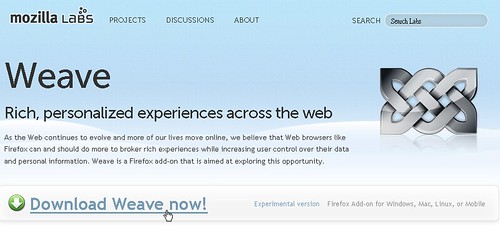














 留言列表
留言列表


